- 1. rész: Zeneszámok átvitele az iTunes-ról Androidra a FoneLab HyperTrans segítségével
- 2. rész: Zeneszámok átvitele az iTunes-ról Androidra az Apple Music segítségével
- 3. rész: Zeneszámok átvitele az iTunes-ról Androidra a Zenekezelésen keresztül
- 4. rész. GYIK a dalok iTunes-ról Androidra való átvitelével kapcsolatban
Adatok átvitele iPhone, Android, iOS, számítógépekről bárhonnan, veszteség nélkül.
- Adatok átvitele az egyik Micro SD kártyáról egy másik Androidra
- Képek átvitele egyik telefonról a másikra
- Fotók átvitele a régi LG telefonból a számítógépre
- Fotók átvitele egy régi Samsungról egy másik Samsungra
- Névjegyek átvitele a Samsungról az iPhone készülékre
- Adatok átvitele az LG-től a Samsung-hoz
- Adatok átvitele a régi tablettáról az újra
- Fájlok átvitele Androidról Androidra
- Az iCloud fotók átvitele Androidra
- Az iPhone megjegyzéseinek átvitele az Androidra
- Töltse át az iTunes zenét az Androidra
A legjobb eszköz a dalok átviteléhez az iTunes-ról Androidra [alternatívákkal]
 általa megosztva Lisa Ou / 10. jan. 2024. 09:00
általa megosztva Lisa Ou / 10. jan. 2024. 09:00 Az iTunes segít a zenék és videók rendszerezésében és lejátszásában. A legújabb macOS-verziókon lecserélték. De továbbra is használhatja a korábbi macOS és Windows operációs rendszereken dalok letöltésére és meghallgatására. A kérdés a következő: mi van, ha dalokat szeretne átvinni az iTunesból Android telefonjára?
![A legjobb eszköz a dalok átviteléhez az iTunes-ról Androidra [alternatívákkal]](https://www.fonelab.com/images/hypertrans/transfer-itunes-music-to-android.jpg)
Nincs miért aggódni. Ez a bejegyzés a dalok iTunes-ról Androidra való átviteléről szól. Használhatja a legjobb könnyen használható szoftvert, ez a FoneLab HyperTrans. Szeretne többet tudni és felfedezni? Lépj tovább.

Útmutató
- 1. rész: Zeneszámok átvitele az iTunes-ról Androidra a FoneLab HyperTrans segítségével
- 2. rész: Zeneszámok átvitele az iTunes-ról Androidra az Apple Music segítségével
- 3. rész: Zeneszámok átvitele az iTunes-ról Androidra a Zenekezelésen keresztül
- 4. rész. GYIK a dalok iTunes-ról Androidra való átvitelével kapcsolatban
1. rész: Zeneszámok átvitele az iTunes-ról Androidra a FoneLab HyperTrans segítségével
Ez az eszköz a legjobb, ha nem szeretne fájlokat elveszíteni az átviteli folyamat során. FoneLab HyperTrans soha nem engedi, hogy rossz eredményeket tapasztaljon. Fájlokat, például fényképeket, dalokat, jegyzeteket stb. vihet át Androidra, iOS-re és számítógépekre. Tehát segíthet az iTunes lejátszási listák átvitelében vagy exportálásában Androidra.
Adatok átvitele iPhone, Android, iOS, számítógépekről bárhonnan, veszteség nélkül.
- Fájlok áthelyezése iPhone, iPad, iPod touch és Android között.
- Fájlok importálása iOS-ról az iOS-ba vagy az Androidról Androidra.
- Fájlok áthelyezése iPhone / iPad / iPod / Android és számítógép között.
- Fájlok mentése a számítógépről iPhone / iPad / iPod / Android rendszerre.
Sőt, ha csengőhangot szeretne létrehozni, átalakíthatja a zenét azzá. Ez a szoftver segít abban, hogy egyedi funkcióit néhány kattintással megteheti. Készen áll a felhasználóbarát használatára FoneLab HyperTrans dalok átviteléhez az iTunes-ról Androidra minden nehézség nélkül? Lépj tovább.
1 lépésTöltse le számítógépére a FoneLab HyperTrans alkalmazást a ikonra kattintva ingyenes letöltés gomb. Ezt követően azonnal be kell állítania a szoftvert, hogy azonnal telepítse és futtassa. Ebben az esetben csak rövid időre indíthatja el és fejezheti be a folyamatot.
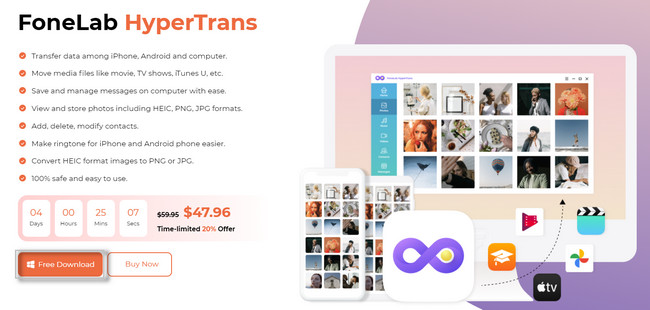
2 lépésLátni fogja, hogy a szoftver megköveteli, hogy csatlakoztassa az Android telefont a számítógéphez. Csatlakoztassa az USB-kábellel. Ezt követően engedélyeznie kell az Android számára a fájlok megosztását, vagy engedélyeznie kell a számítógép számára a hozzáférést. Ebben az esetben az Android telefon lehetővé teszi a szoftver feldolgozását. Később állítsa be telefonját a képernyőn megjelenő utasítások szerint.
Megjegyzés: A szoftver értesíti Önt, ha sikeresen csatlakoztatta az Androidot a számítógépéhez. A telefon neve megjelenik a fő felületen.
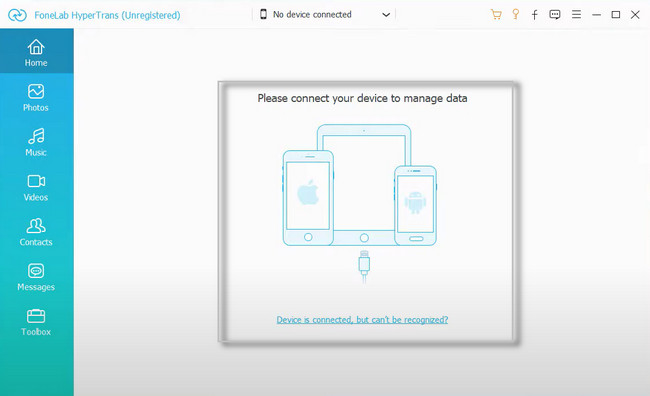
3 lépésA szoftver bal oldalán válassza ki a zene szakaszban, mivel dalokat szeretne átvinni Android készülékére. Később a szoftver néhány másodpercen belül automatikusan átvizsgálja őket. Ez a zenefájlok fájlméretétől függ. Mindössze annyit kell tennie, hogy meg kell várnia, amíg a folyamat befejeződik.
4 lépésKattintson az iTunes szakasz. A szoftver tetején kattintson a gombra hozzáad gomb. Ebben az esetben kiválasztja az átvinni kívánt zenét az iTunes alkalmazásból. Később már csak a gombra kell kattintania Fájlok hozzáadása or Mappa hozzáadása gombot a fájlok átviteléhez. Kérjük, legyen türelmes az átviteli folyamat során, és ne szakítsa meg a folyamatot a legjobb eredmény elérése érdekében!
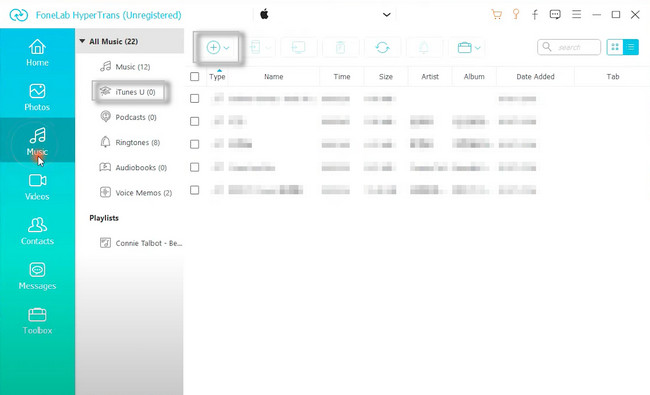
Ez a mód akkor is elérhető, ha meg szeretné tudni, hogyan viheti át az iTunes dalokat Androidra. Az alábbiakban szabadon megtekintheti a többi gyors módszert. Lépj tovább.
Adatok átvitele iPhone, Android, iOS, számítógépekről bárhonnan, veszteség nélkül.
- Fájlok áthelyezése iPhone, iPad, iPod touch és Android között.
- Fájlok importálása iOS-ról az iOS-ba vagy az Androidról Androidra.
- Fájlok áthelyezése iPhone / iPad / iPod / Android és számítógép között.
- Fájlok mentése a számítógépről iPhone / iPad / iPod / Android rendszerre.
2. rész: Zeneszámok átvitele az iTunes-ról Androidra az Apple Music segítségével
Az Apple Music egy olyan alkalmazás, amely egy hónapos ingyenes próbaverziót biztosít. Több mint százmillió dalt hallgathat meg. Több ezer lejátszási listát is láthatsz hirdetések nélkül! Le is tölthet dalokat, és offline is lejátszhatja őket. De nem játszhatja le őket, ha az ingyenes próbaidőszak után nem rendelkezik előfizetéssel. Ennek oka az Apple FairPlay Protection, amely védi a fájlokat.
Az Apple Music nem működik Androidon? Nem! Androidos eszközökön működik. Csak Android 5.0 (Lollipop) vagy újabb verziókra van szüksége. Ezen kívül az alkalmazást is használhatja, ha Chromebookja támogatja Android telefonját.
1 lépésNyissa meg az iTunes alkalmazást a számítógépén. Ezt követően menjen a szerkesztése gombot a fő felület tetején. Megjelenik egy legördülő ablak, és válassza ki a Előny gombot mindegyik között.
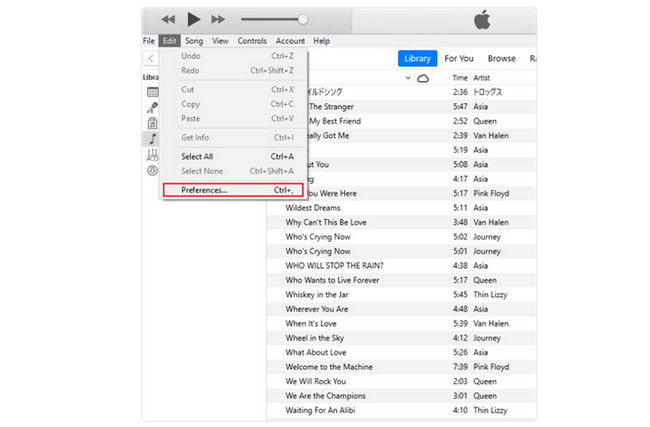
2 lépésA Beállítások ablakban látni fogja a Általános beállítások lehetőségek. Kattints a általános gombot a bal felső sarokban a könyvtár nevének és egyéb beállításoknak megtekintéséhez. Ezt követően jelölje be a négyzetet iCloud zenei könyvtár. Később kattintson a OK gombot az összes módosítás alkalmazásához.
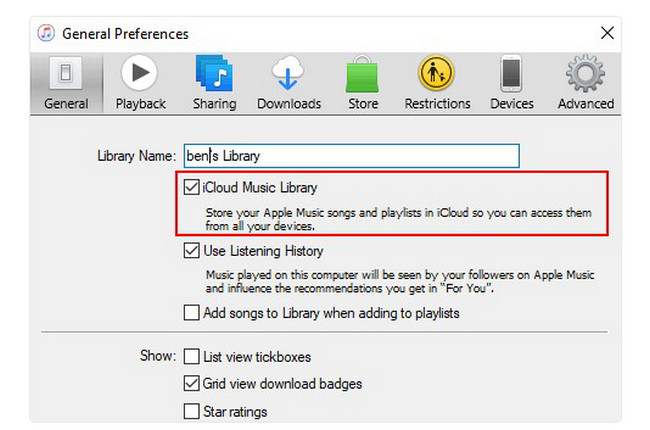
3 lépésA dalok iCloud-tárfiókjával való manuális szinkronizálásához kattintson a ikonra filé gombot a szoftver jobb felső sarkában. Később válassza ki a könyvtár gombot, és megjeleníti a hozzá kapcsolódó lehetőségeket. Kattints a Az iCloud zenei könyvtár frissítése az összes választás között. A dalok szinkronizálása után nyissa meg az Apple Music alkalmazást Android-telefonján. Ezt követően érintse meg a könyvtár lapon az Android telefonon Apple Zene alkalmazást, hogy megtekinthesse a régebben szinkronizált zenéket.
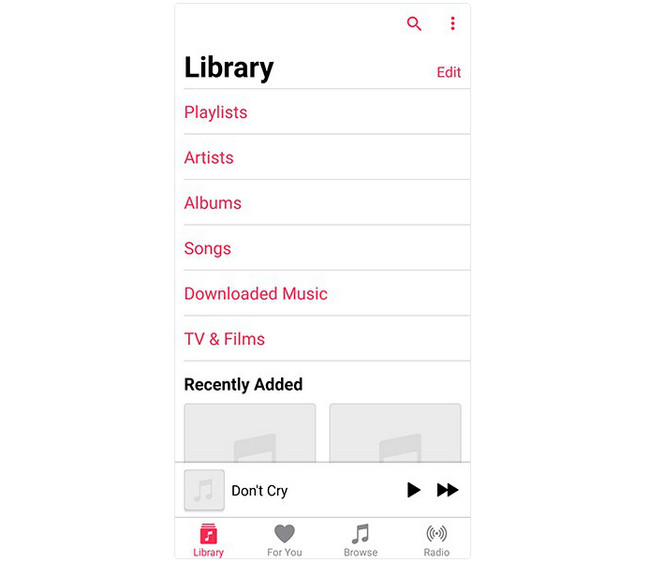
3. rész: Zeneszámok átvitele az iTunes-ról Androidra a Zenekezelésen keresztül
Ezzel a módszerrel nem kell letöltenie semmilyen alkalmazást vagy szoftvert. Csak a számítógép fájlkezelőjének segítségére és egy USB-kábelre lesz szüksége. De csak óvatosnak kell lennie a folyamattal, mert megsértheti az Android telefonján lévő más fájlokat. Tekintettel arra, hogy az Android telefont csatlakoztatja a számítógéphez, a folyamat során vírusok jelennek meg. A legjobb, ha biztonsági másolatot készít a fájljairól más eszközökön vagy felhőalapú tárhelyszolgáltatásokon, például az iCloudon vagy a Google Drive-on.
Az eljárás és az iTunes dalok Android rendszerre történő átvitelének részletes lépései megtekintéséhez görgessen lefelé.
1 lépésCsatlakoztassa az Android telefont a számítógéphez. Ehhez csak egy USB-kábel szükséges. Ezt követően ki kell választania a Fájlok átvitele gombot az Android telefonján. Ebben az esetben a számítógép hozzáférhet a telefonon lévő fájlokhoz, és Ön átvihet fájlokat.
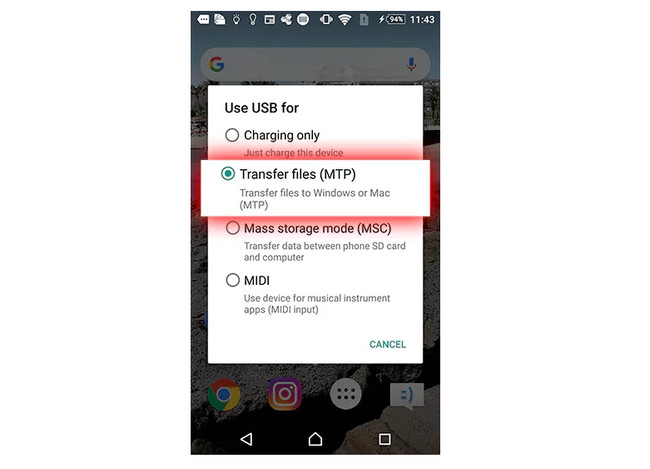
2 lépésKeresse meg azt az iTunes zenét, amelyet át szeretne vinni Android telefonjára. Ezt követően már csak a gombot kell megnyomnia Ctrl + X gombot vagy billentyűt a billentyűzeten a zenefájlok mozgatásához. Később kattintson az eszköz bal oldalán található Android-telefon tárhelyére zenefájlok célhelyeként. megnyomni a Ctrl+V illessze be őket a billentyűzeten. Ezt követően biztonságosan válassza le az Android telefont a számítógépről. Keresse meg a zenét a telefonon, és ellenőrizze, hogy sikeresen átvitte vagy áthelyezte-e azokat.
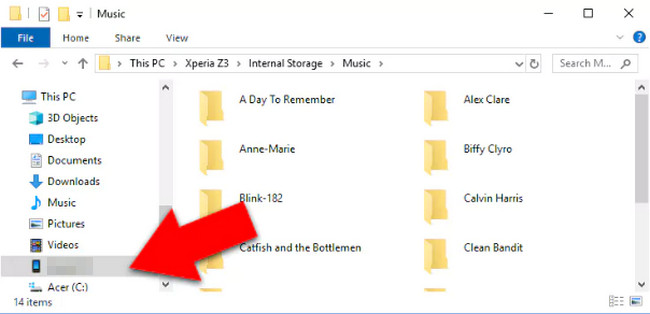
4. rész. GYIK a dalok iTunes-ról Androidra való átvitelével kapcsolatban
Átvihetek iTunes zenét egy másik iPhone készülékre?
Győződjön meg arról, hogy ugyanazzal az Apple ID-vel jelentkezik be, mint a másik iPhone-on. Ezután lépjen a beállításokhoz, és érintse meg a Zene ikont. Később kapcsolja be a Szinkronizálás könyvtár opció, mint a másik telefon.
Átvihetem az iTunes könyvtáramat egy flash meghajtóra?
Igen. Csatlakoztassa a flash meghajtót a számítógéphez. Ezután indítsa el az iTunes alkalmazást a számítógépén, és keresse meg a zenelejátszási listát. Később nyissa meg az USB-t a számítógépén, és válassza ki azt a zenét az iTunesból, amelyet át szeretne vinni a flash meghajtóra. Csak át kell húznia őket az átvitelhez.
Számos módja van a dalok átvitelének az iTunesról az Androidra. FoneLab HyperTrans a legjobb módja bármilyen típusú adatátvitelnek. Szeretne többet megtudni erről az eszközről? Töltse le most!
Adatok átvitele iPhone, Android, iOS, számítógépekről bárhonnan, veszteség nélkül.
- Fájlok áthelyezése iPhone, iPad, iPod touch és Android között.
- Fájlok importálása iOS-ról az iOS-ba vagy az Androidról Androidra.
- Fájlok áthelyezése iPhone / iPad / iPod / Android és számítógép között.
- Fájlok mentése a számítógépről iPhone / iPad / iPod / Android rendszerre.
